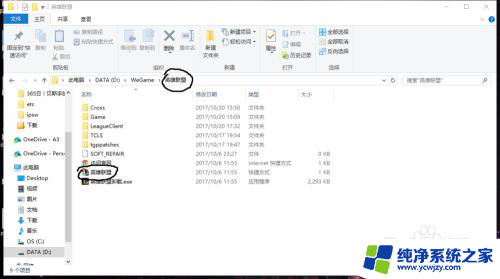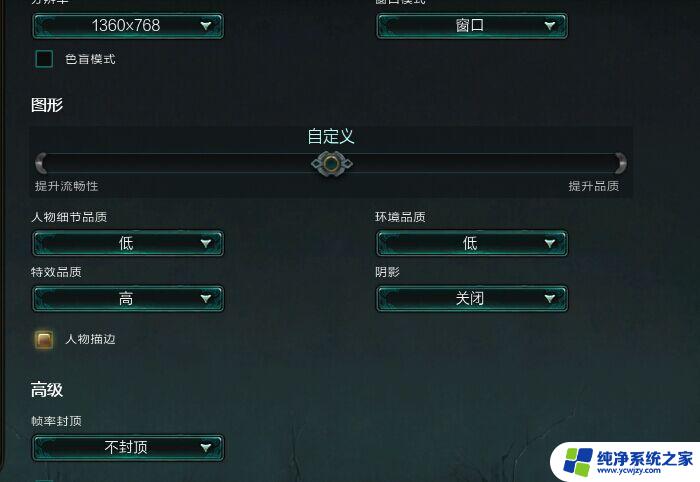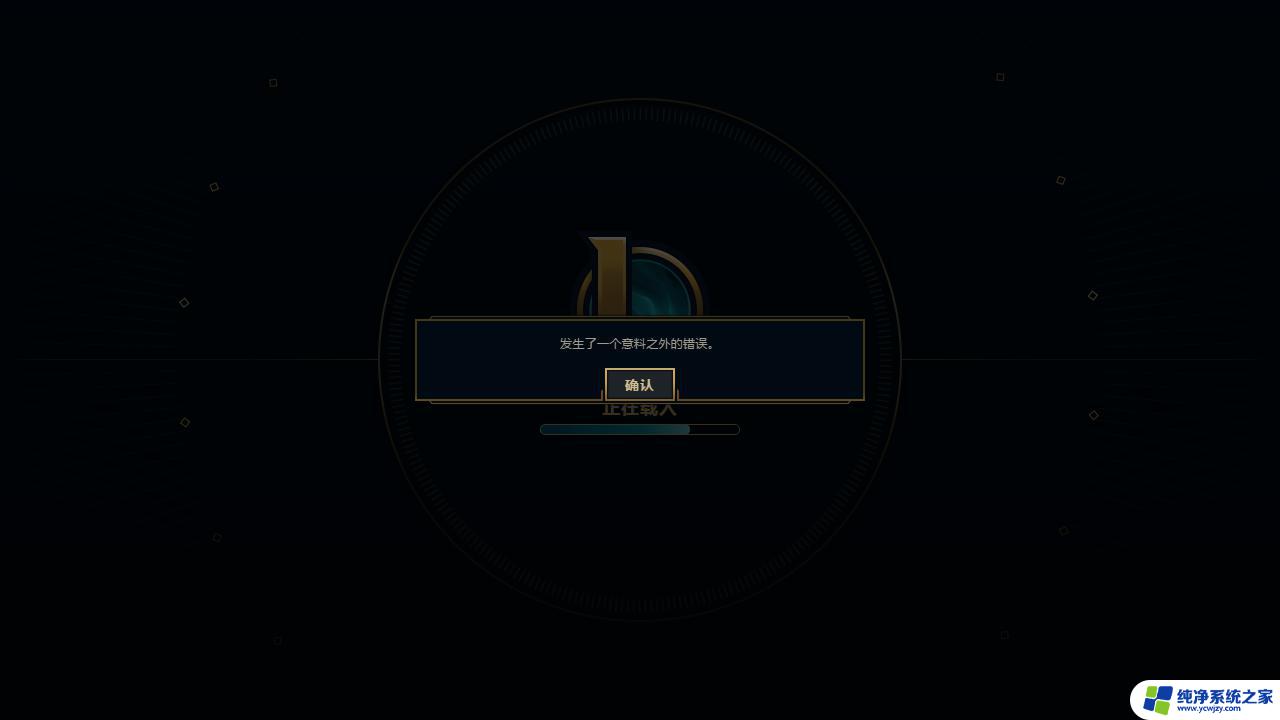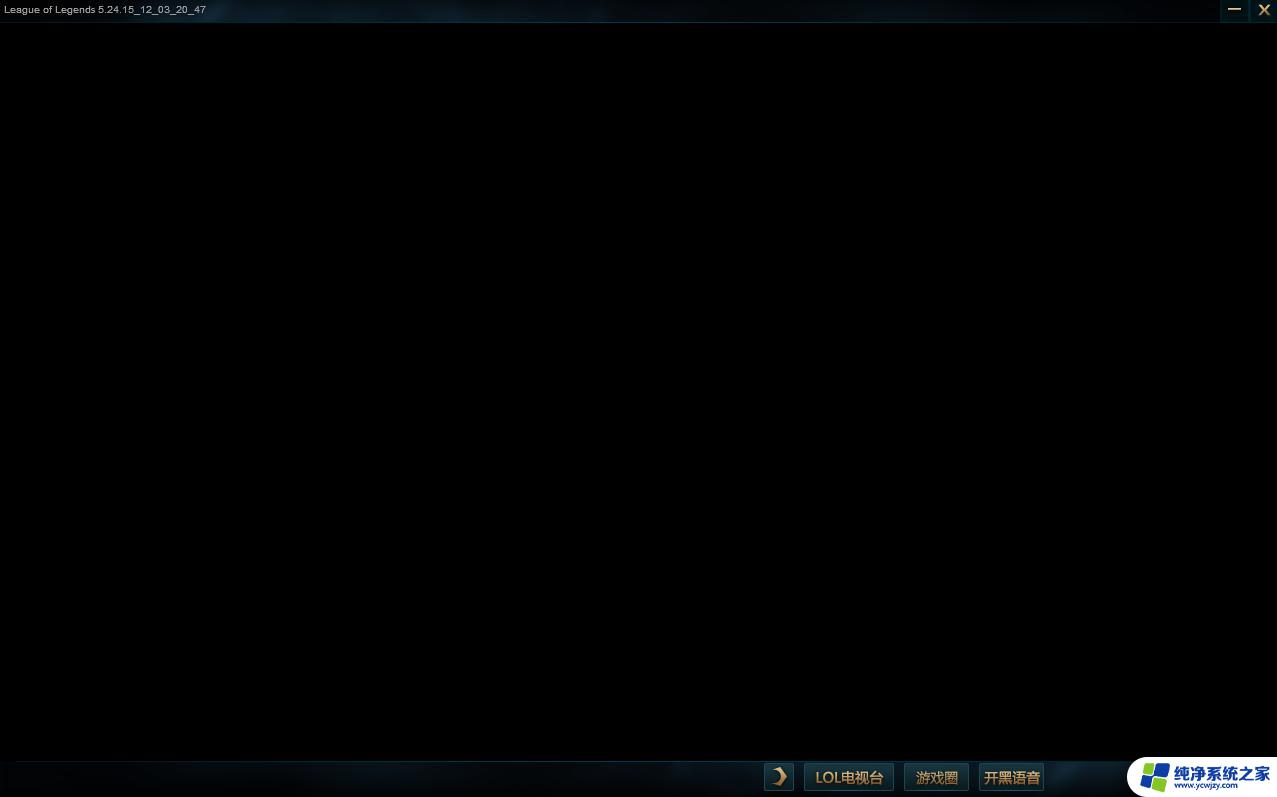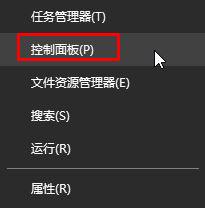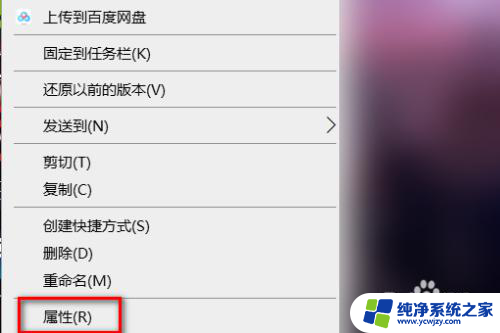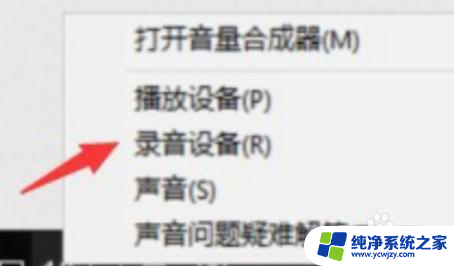win10英雄联盟语音有回音怎么解决
更新时间:2024-05-13 15:03:27作者:jiang
在玩英雄联盟时,你是否曾经遇到过Win10电脑麦克风回音的问题?这种情况常常让游戏体验变得非常糟糕,而且也会影响到队友的沟通,不用担心今天我将分享一些Win10电脑麦克风回音消除技巧,帮助你解决这个困扰。让我们一起来看看如何消除这个令人头疼的问题吧!
具体步骤:
1、点击左下角的开始菜单,在打开的菜单项中。找到并展开Windows 系统文件夹,然后选择控制面板;
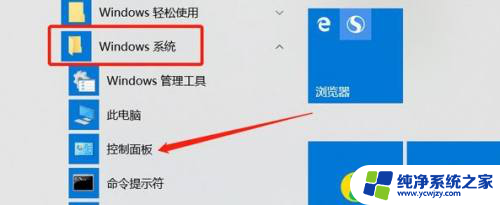
2、控制面板窗口中,切换到类别的查看方式,然后找到并点击硬件和声音;
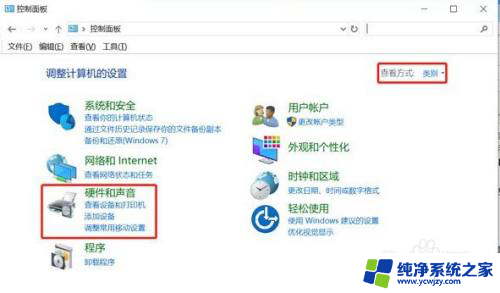
3、硬件和声音窗口中,点击右侧声音下的更改系统声音;
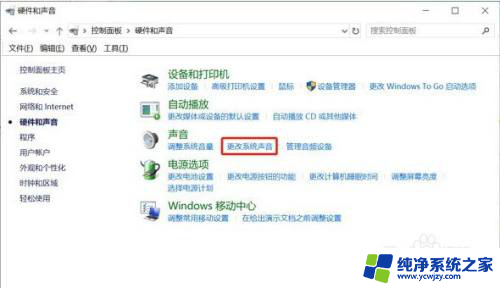
4、声音窗口中,切换到录制选项卡。然后右键点击麦克风阵列(下方会显示默认设备),在打开的菜单项中。选择属性;
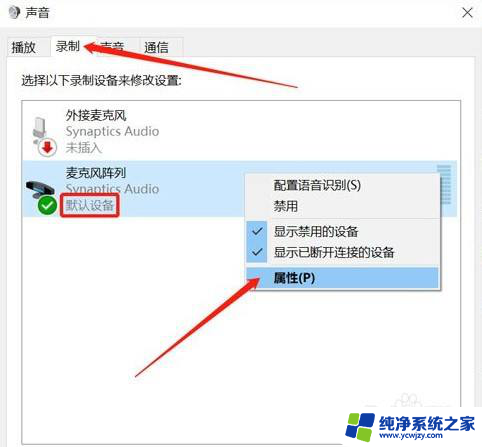
5、麦克风阵列 属性窗口中,切换到侦听选项卡。你可以通过此 麦克风阵列 插座收听便携音乐播放器或其他设备。如果连接一个麦克风,则可以听到反馈,然后取消勾选倾听此设备,最后点击确定即可;
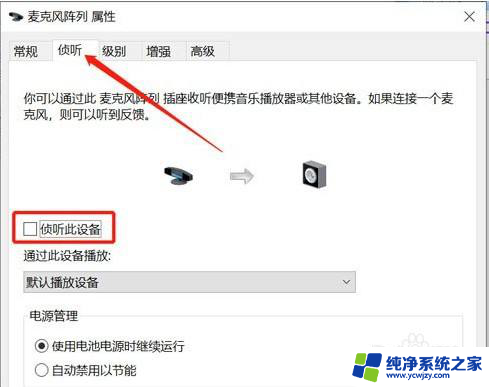
以上就是解决win10英雄联盟语音回声的所有步骤,如果有需要的用户,可以按照小编的指导进行操作,希望对大家有所帮助。